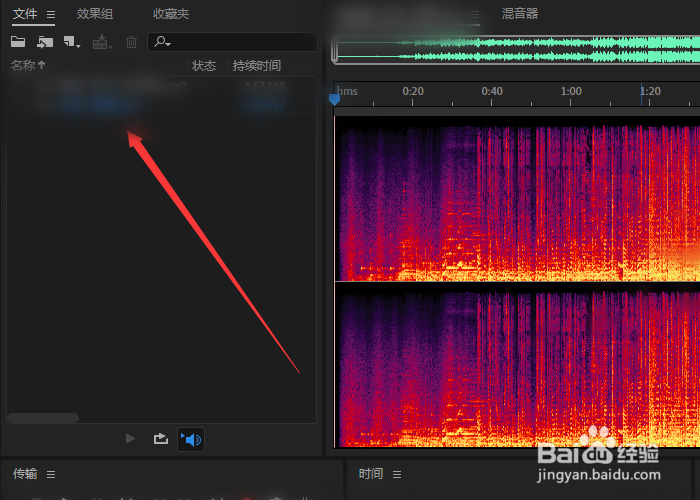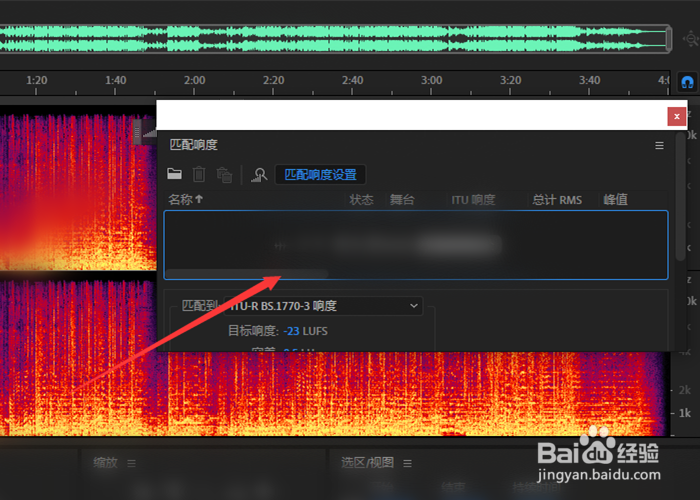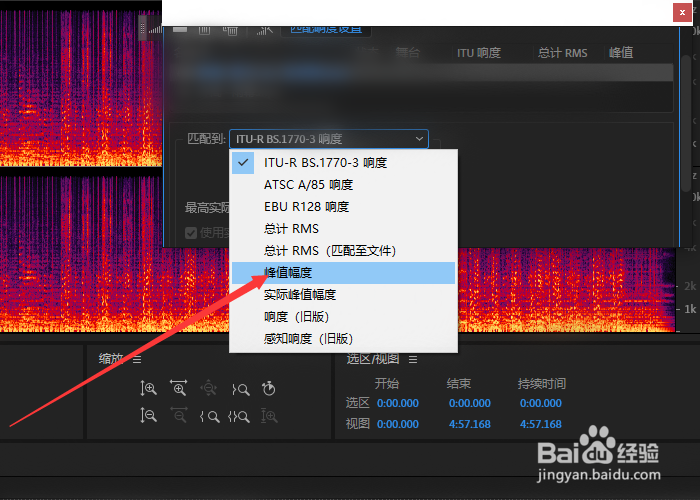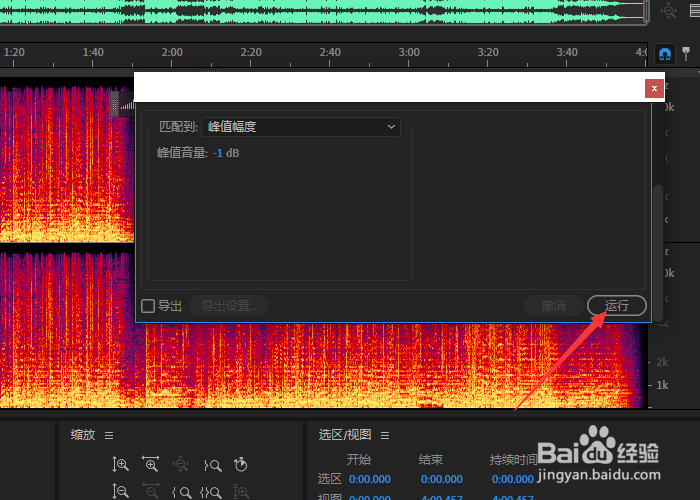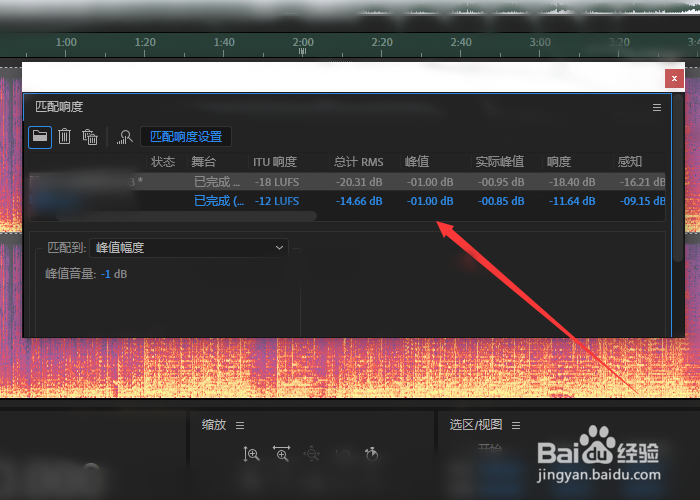在Adobe Audition中如何配音多个音频中的音量
1、首先在Adobe Audition CC 2019软件界面中导入两个以上的音频文件。
2、然后把多个音频文件拖入到匹配响度面板上。
3、此时我们可以在匹配到的下拉列表中可以选择增峰幅度选项。
4、这里指分贝调整,在峰值音量中进行调整,(最大为0)。
5、然后往下拉选择单击运行按钮。
6、最后在匹配响度的面板中往上可看到我们已经把多个音频的音量调整了。
声明:本网站引用、摘录或转载内容仅供网站访问者交流或参考,不代表本站立场,如存在版权或非法内容,请联系站长删除,联系邮箱:site.kefu@qq.com。
阅读量:71
阅读量:52
阅读量:35
阅读量:72
阅读量:47